1、如本例,要求将折线图中的数据标签更改为竖排显示。

2、点击选中折线图,点击鼠标右键,在弹出的菜单选项中点击选择【设置坐标轴格式】选项。
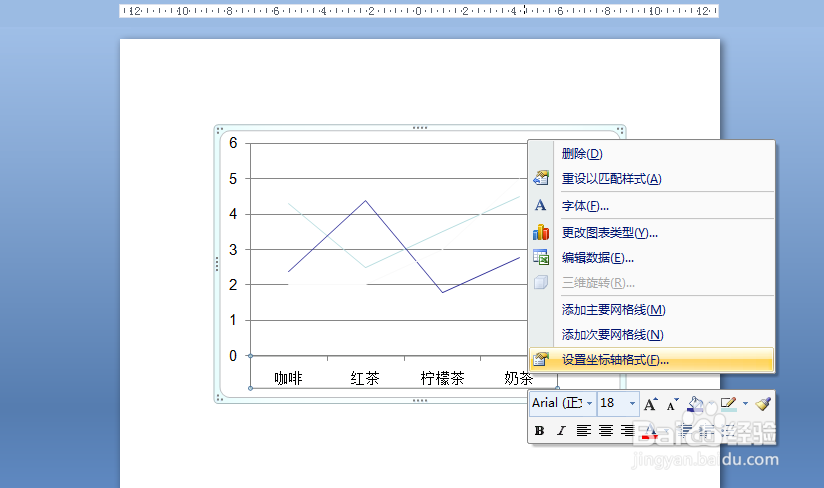
3、如下图,通过上一步骤,系统中弹出了【设置坐标轴格式】对话框。
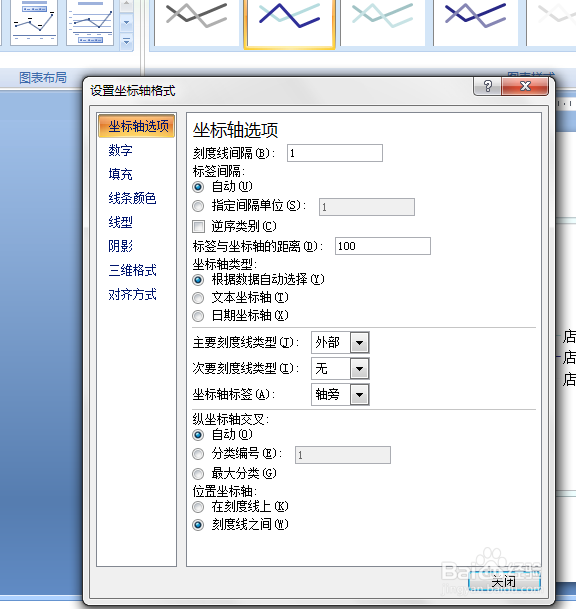
4、在通过上一步骤,系统中弹出的【设置坐标轴格式】对话框中:左边点击选择[对齐方式]选项;右边点击[文字方向]后面的按钮,在弹出的选项中点击选择[竖排]选项,完成后点击【关闭】按钮,将对话框关闭。

5、返回到页面中,通过以上操作步骤,编辑的折线图中的数据标签就更改为了竖排显示,结果如下图所示:

